Spss で円グラフを作成する方法
円グラフは、「円」を使用してデータの相対的なサイズを表示する円グラフです。
このチュートリアルでは、SPSS で円グラフを作成および解釈する方法を説明します。
例: SPSS の円グラフ
15 人の異なる人々の居住ステータスを示す次のデータセットがあるとします。
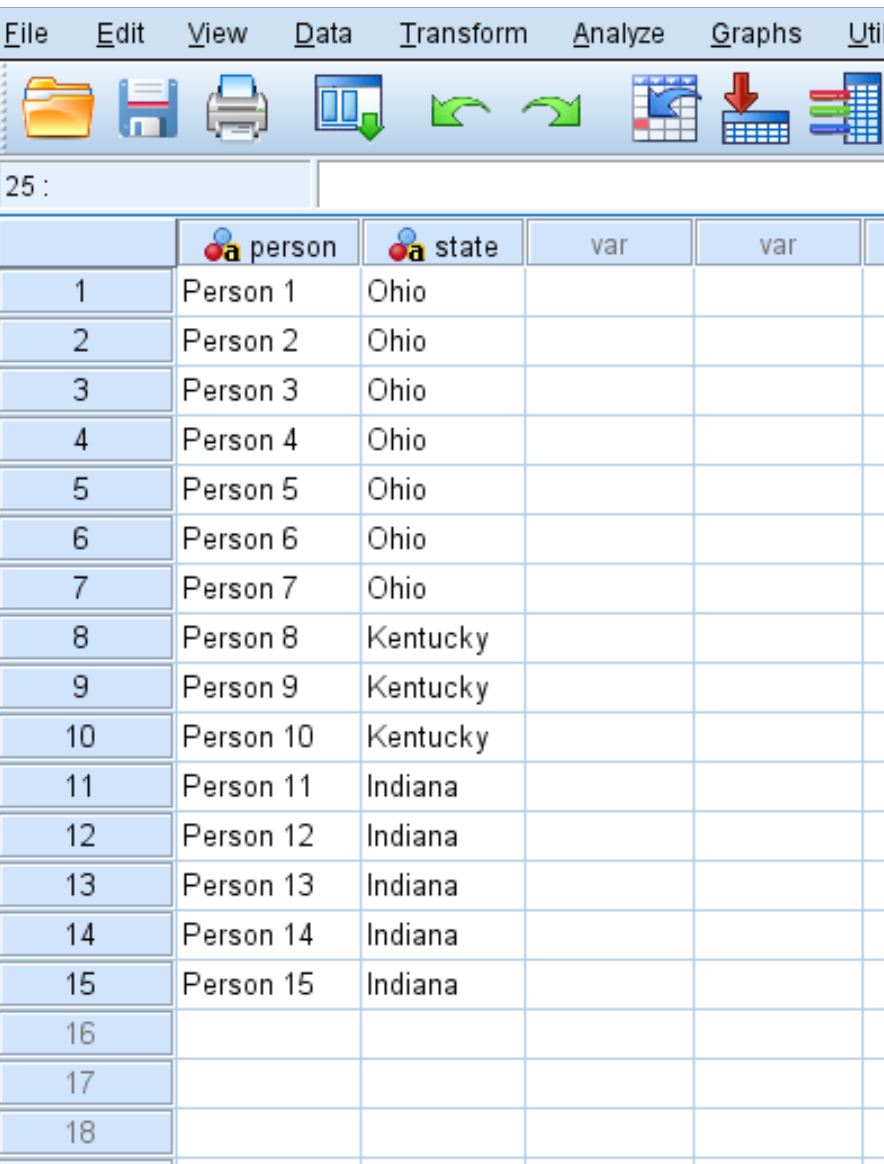
[分析]タブ、 [記述統計] 、 [頻度] の順にクリックすると、円グラフを作成してさまざまな州の人々の頻度を視覚化できます。
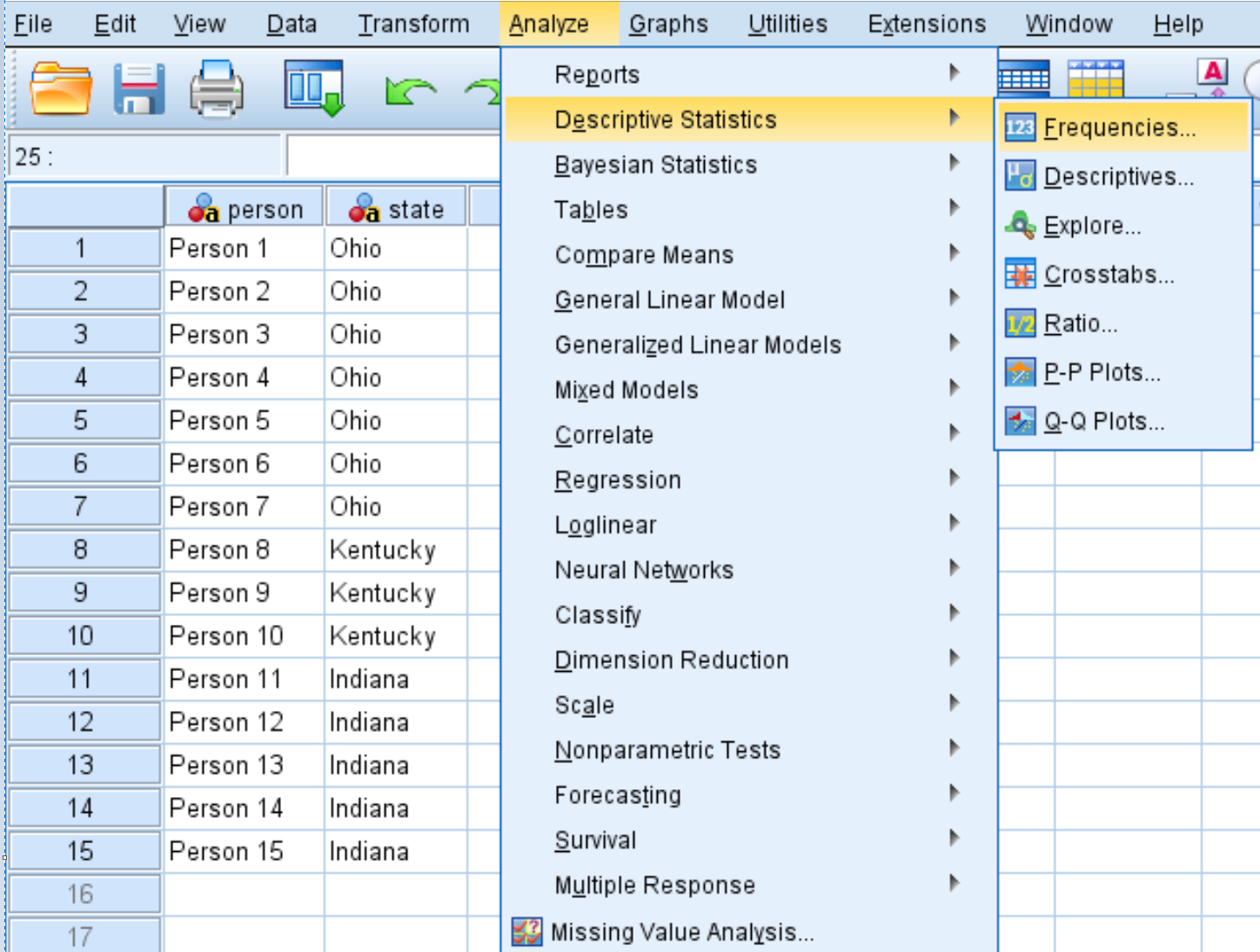
次のウィンドウが表示されます。
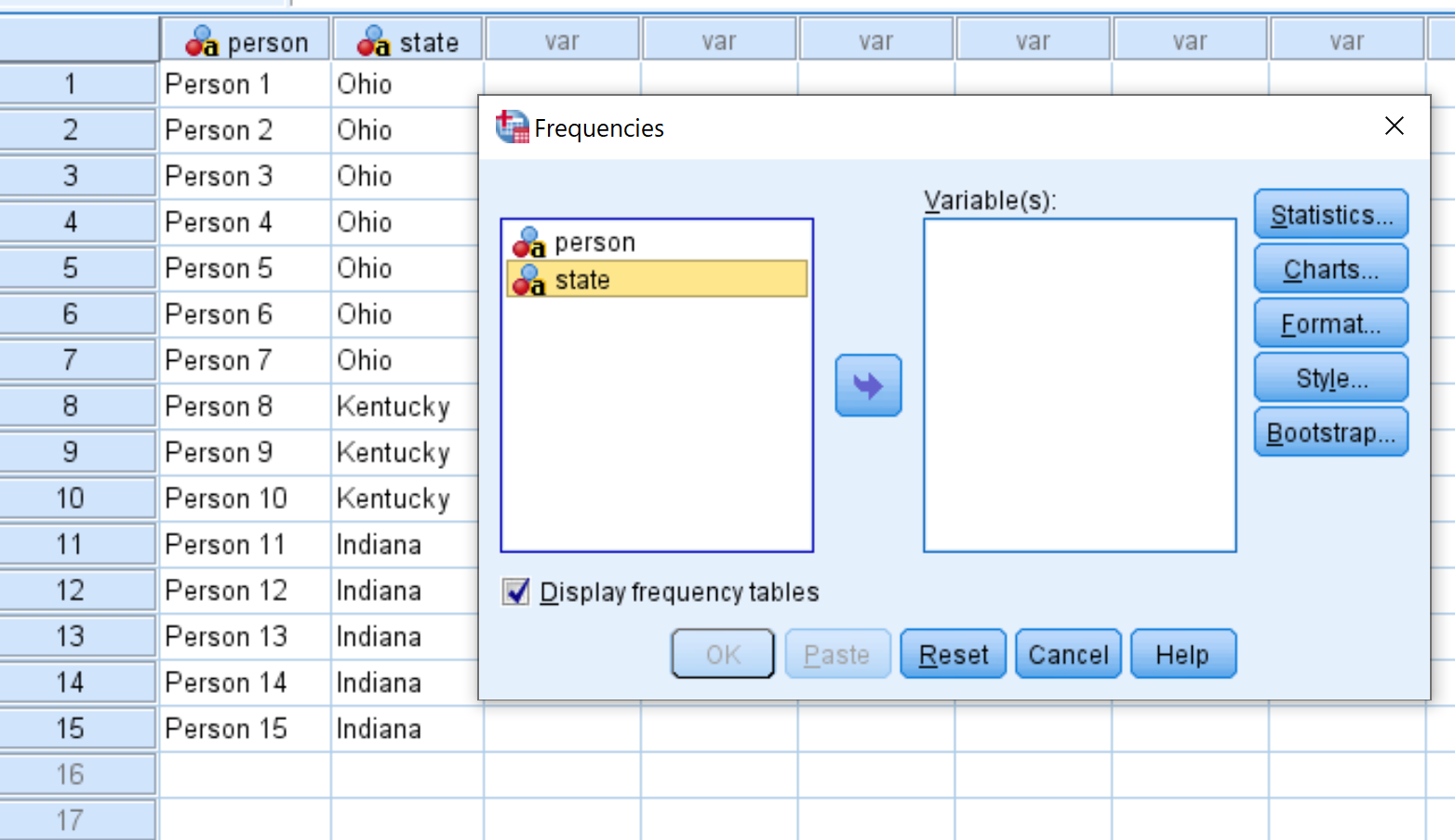
レポートを[変数]というラベルの付いた領域にドラッグし、 [グラフ]をクリックして、 [円グラフ]が選択されていることを確認します。
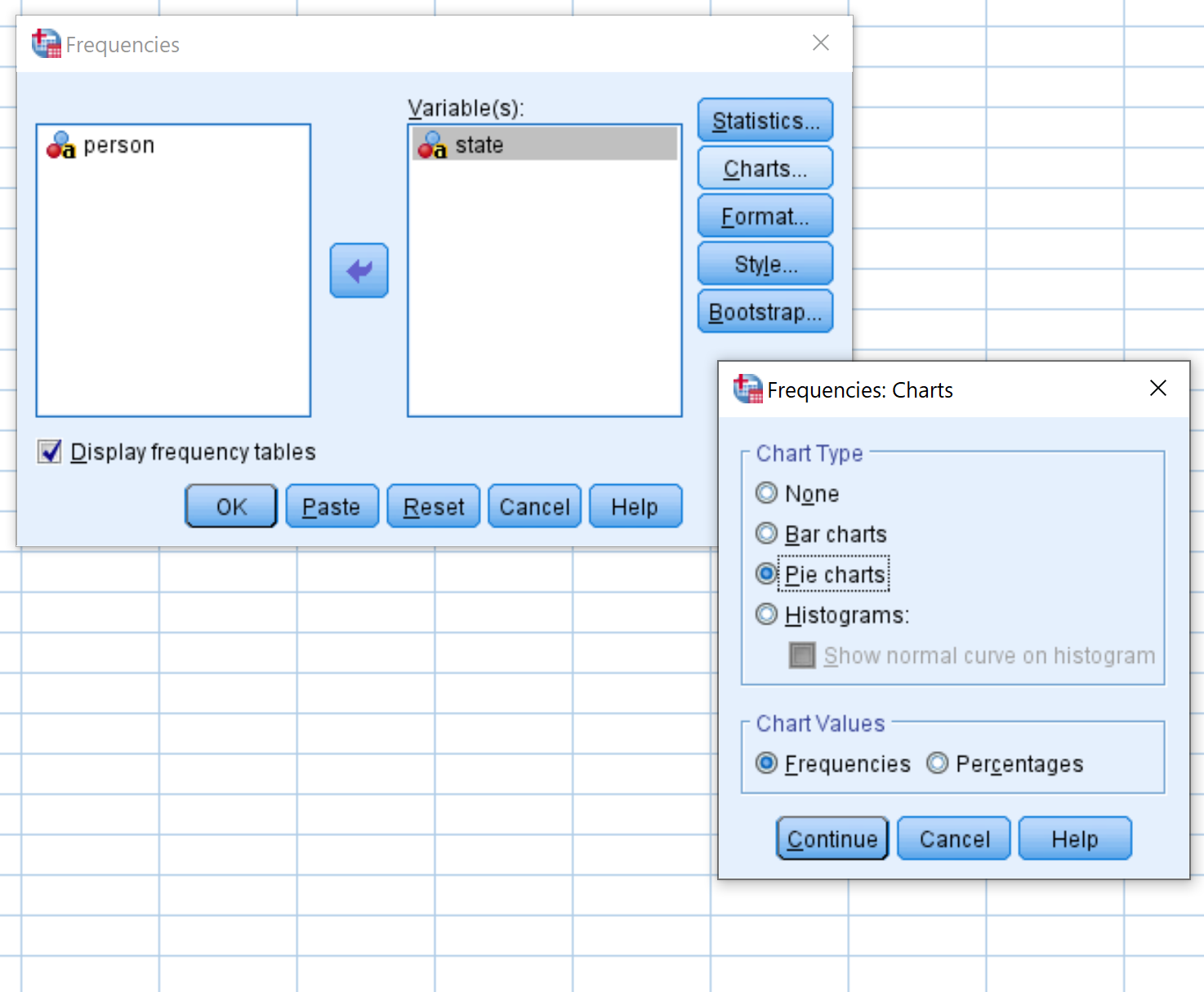
「続行」をクリックし、 「OK」を押します。次の円グラフが自動的に表示されます。
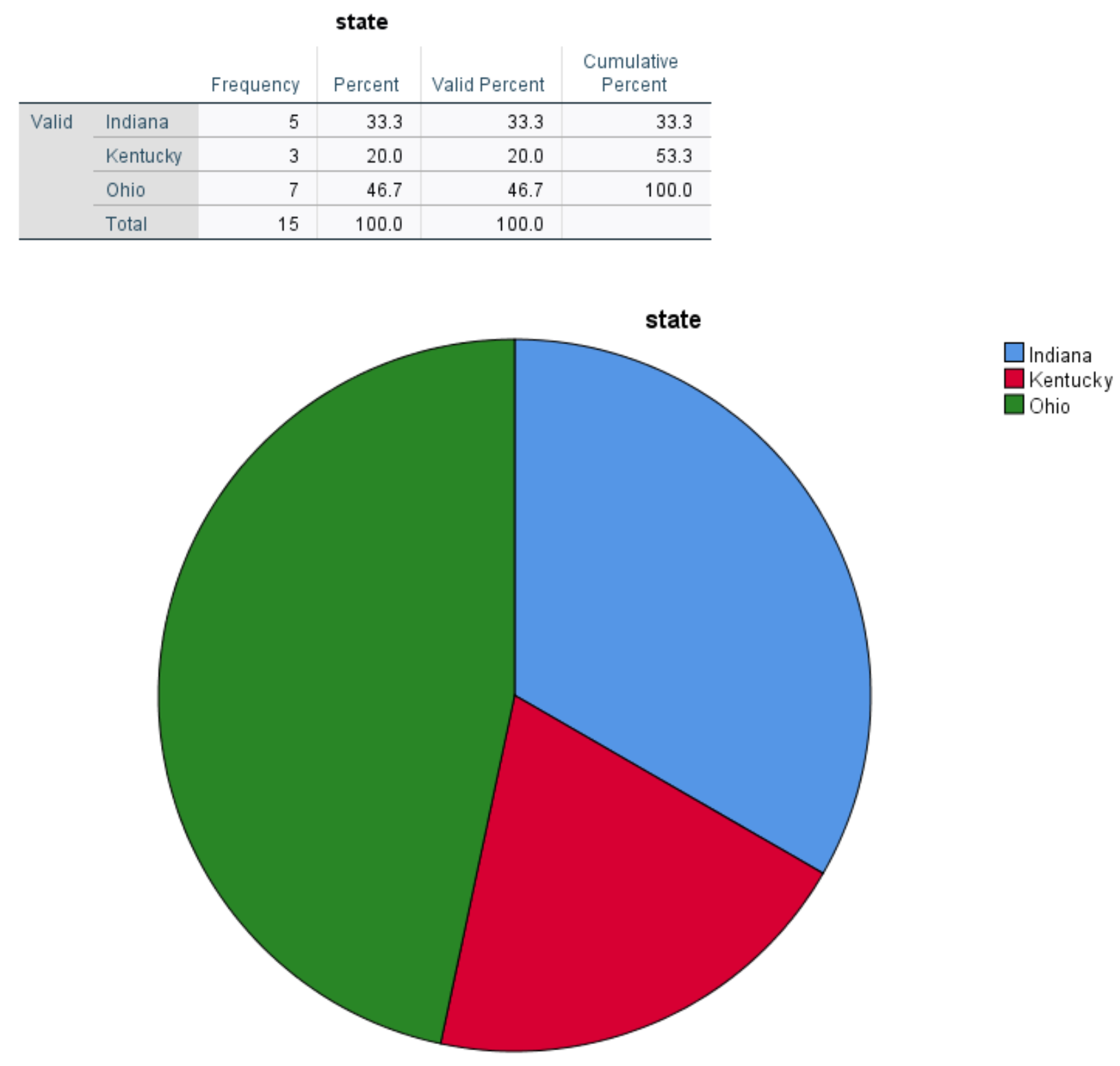
グラフから、5 人がインディアナ州 (青)、3 人がケンタッキー州 (赤)、7 人がオハイオ州 (緑) であることがわかります。円グラフの上の表には、これらの数値もパーセント形式で示されています。
- 人口の 33.3% がインディアナ州出身
- 20.0%の人がケンタッキー州出身
- 人口の46.7%がオハイオ州出身
円グラフは、グラフ全体のほぼ半分が緑色であるため、データセット内のほぼ半数の人々がオハイオ州出身であることを簡単に確認するのに役立ちます。